Le 8 Migliori Cuffie Wireless Per Te

Scopri la nostra lista delle 8 migliori cuffie wireless che puoi scegliere in base al tuo budget, stile di vita e esigenze.

I giochi moderni hanno fatto un enorme passo avanti con negozi di giochi online come Epic Games e Steam . Milioni di giocatori giocano con i loro amici o addirittura stringono nuove amicizie sulla piattaforma. Tuttavia, se disponi di giochi su Epic Games e negozi di giochi Steam, potresti aver desiderato utilizzare lo stesso elenco di amici e i dati relativi all'account su entrambe le piattaforme. Bene, questo è possibile collegando Epic Games a Steam.
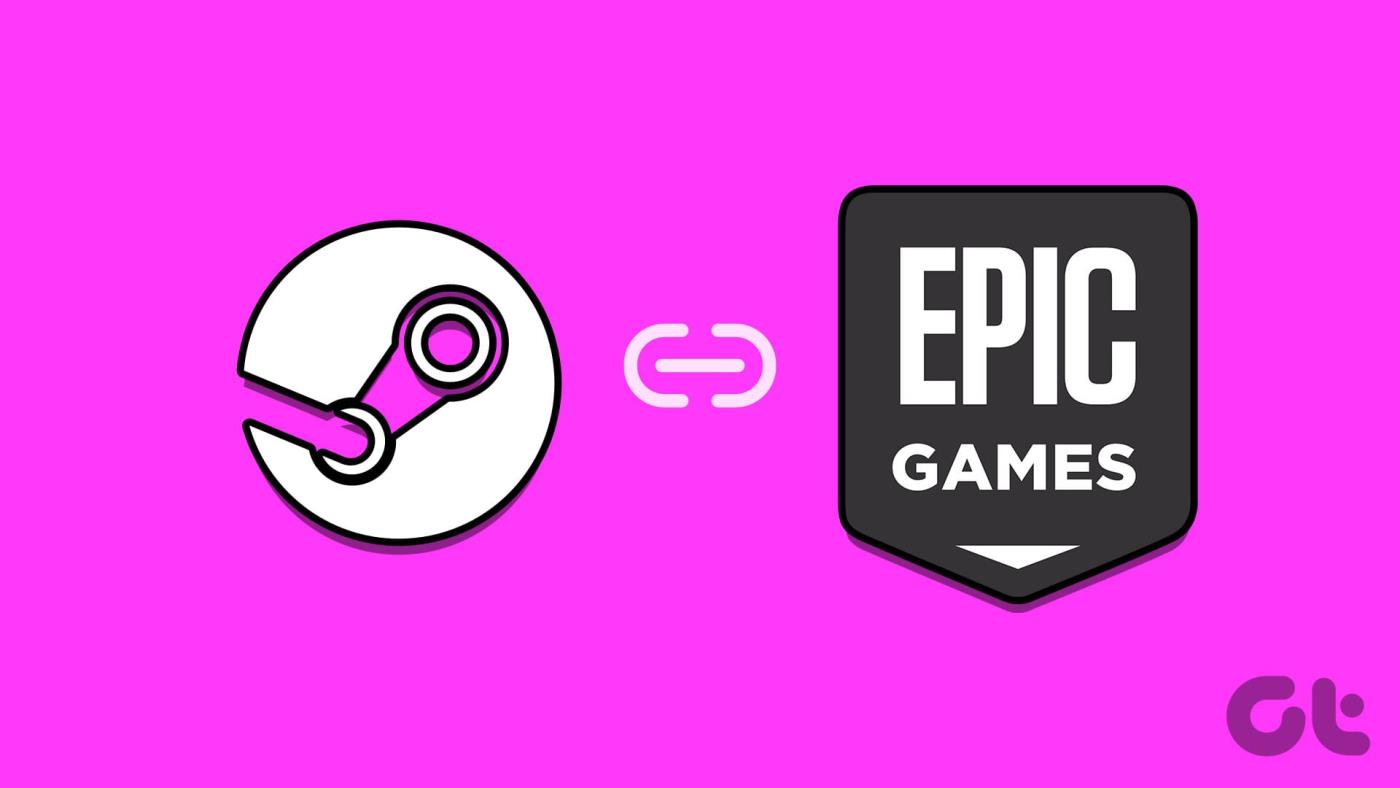
Questa guida esplorerà le possibilità di collegare i giochi Epic a Steam e le cose da ricordare mentre lo fai. Anche se non puoi sincronizzare la tua libreria di giochi, gli utenti possono comunque collegare i loro risultati e accedere ai loro elenchi di amici da Steam all'Epic Game Store. Cominciamo.
Leggi anche: Correggi Steam che non riconosce il controller su Windows 11
Nel panorama in continua evoluzione dei giochi digitali, piattaforme come Epic Games e Steam sono diventate nomi familiari tra i giocatori. Ogni piattaforma garantisce di distinguersi, rendendo difficile per i giocatori sceglierne una. Di conseguenza, il modo migliore è collegare il proprio account Epic a Steam.
Con questo, gli utenti possono godere di numerosi vantaggi e migliorare la loro esperienza di gioco. Ma prima di addentrarci nei passaggi per collegare Epic Games a Steam, è necessario considerare alcuni punti.

Detto questo, se desideri comunque collegare gli account insieme, abbiamo menzionato i passaggi che devi seguire nella sezione successiva.
Leggi anche: Correggi il launcher di Epic Games che non si apre su Windows
Ecco una guida passo passo su come connettere il tuo account Epic Games a Steam senza problemi.
Passaggio 1: avvia Epic Games o accedi dal link sottostante su qualsiasi browser web sul tuo desktop o Mac.
Passaggio 2: accedi al tuo account e fai clic sul tuo nome utente nell'angolo in alto a destra > scegli Account.

Passaggio 3: scegli "App e account".
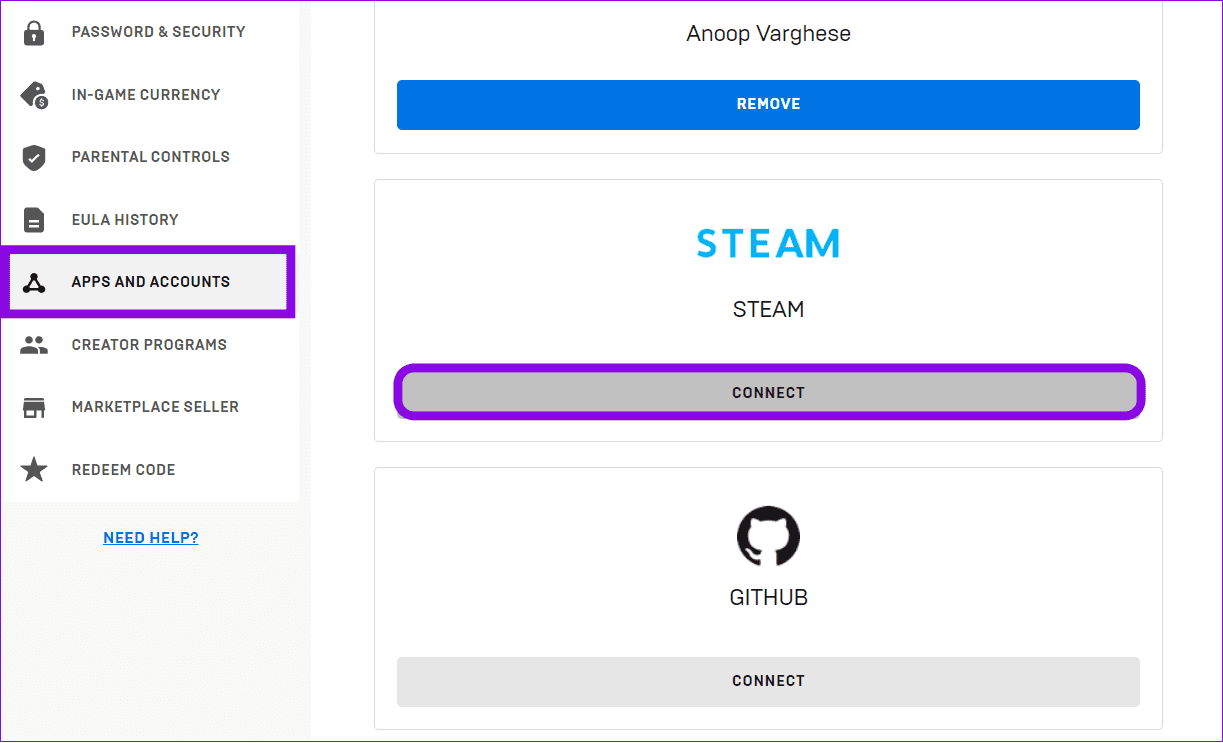
Passaggio 4: seleziona Connetti sotto Steam > scegli Collega account.
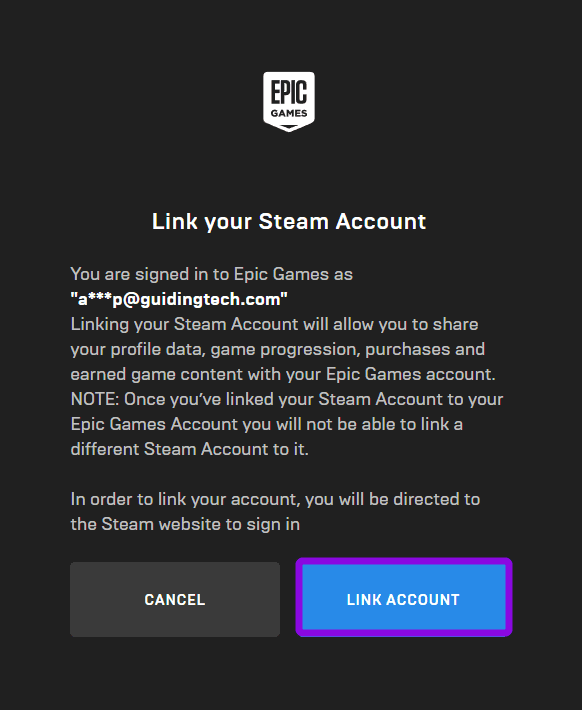
Passaggio 5: accedi al tuo account Steam.
Passaggio 6: scegli Accedi per confermare.
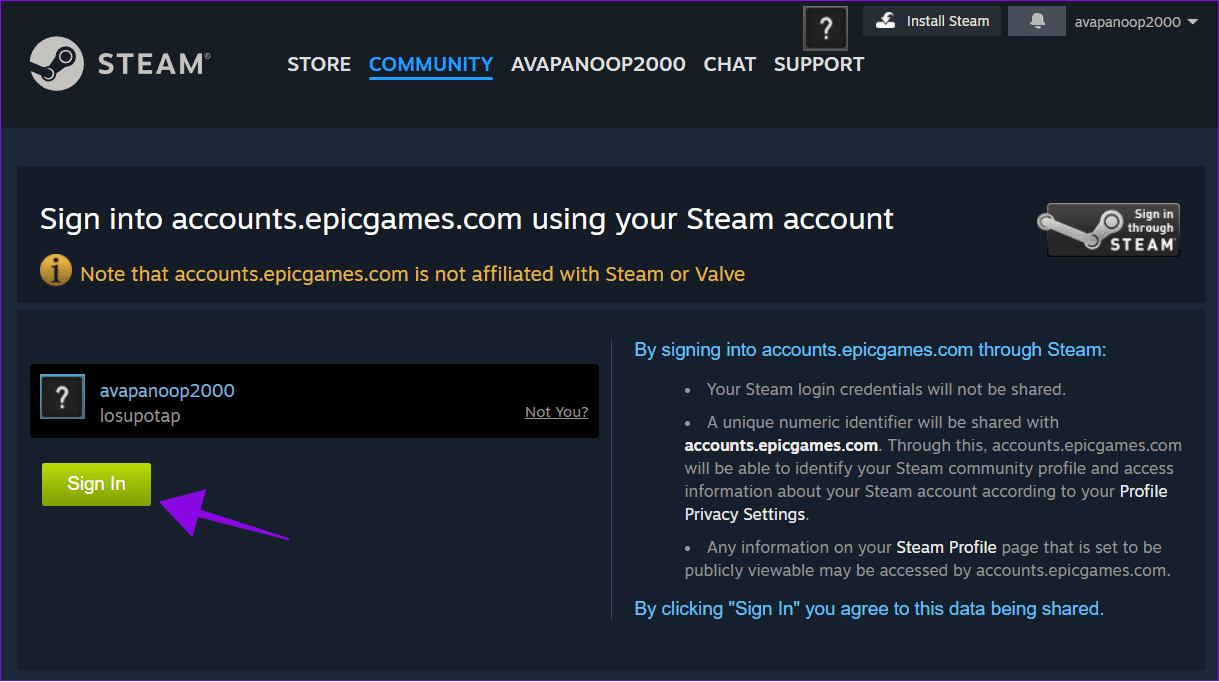
Leggi anche: Come correggere l'errore "Configurazione depot non valida" di Steam in Windows 11
Come collegare gli account, anche disconnettere il tuo account Steam da Epic Games è semplice. Ecco i passaggi che devi seguire:
Passaggio 1: visita Epic Games e accedi al tuo account.
Passaggio 2: scegli il tuo nome utente e seleziona Account.

Passaggio 3: seleziona "App e account", quindi scegli Rimuovi in Steam.
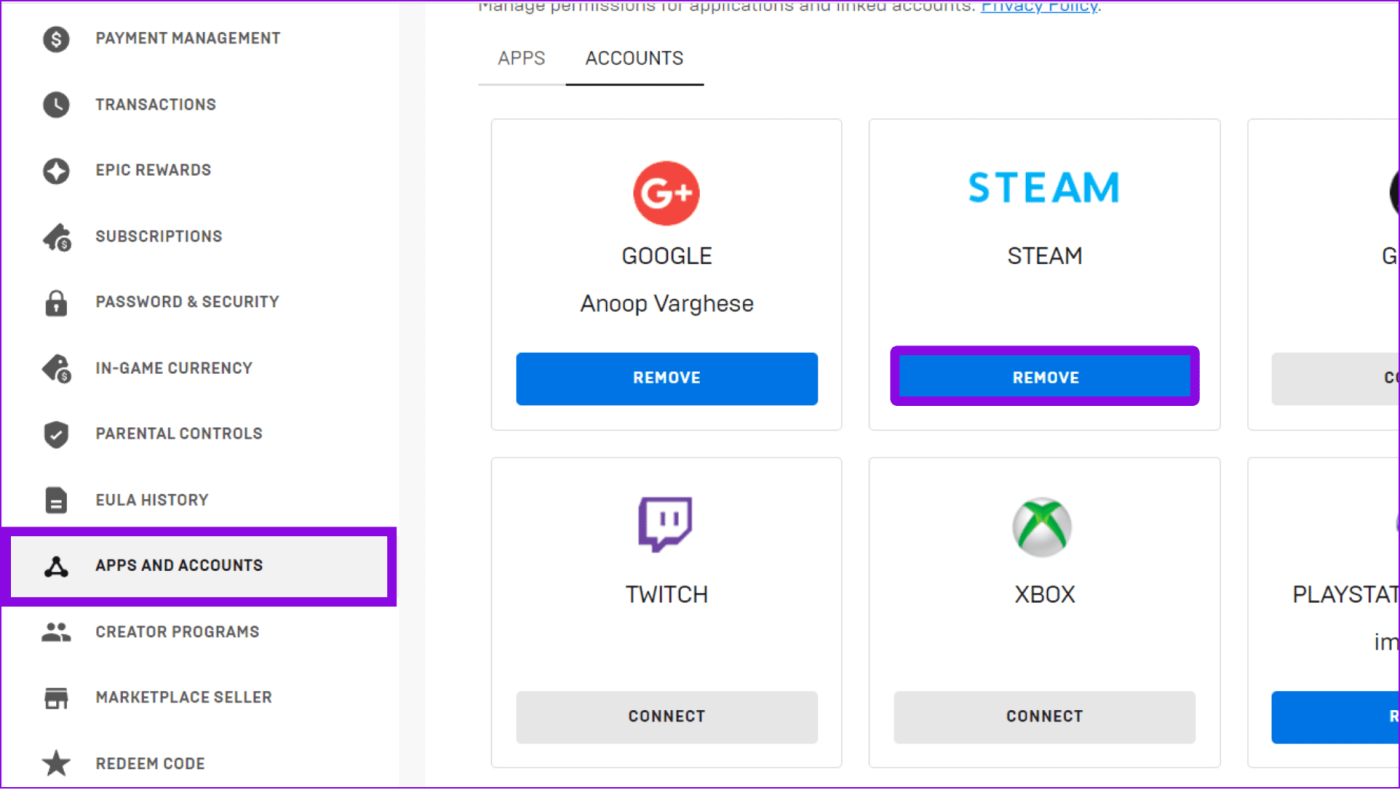
Passaggio 4: scegli Scollega per confermare.
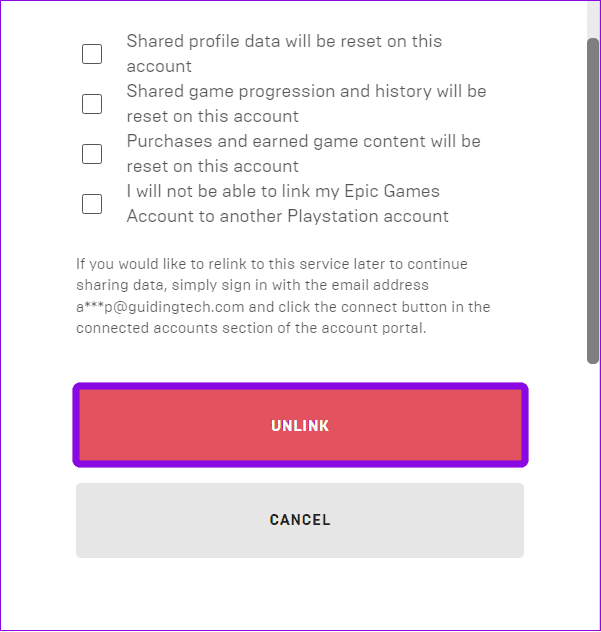
L'account verrà scollegato e ne sarai informato. Una volta rimosso l'account, non potrai collegarlo nuovamente al tuo account Epic Games.
Leggi anche: Come eliminare definitivamente un account Steam
1. Scollegando l'account Steam si cancellano anche i dati condivisi con Epic Games?
SÌ. Scollegare il tuo account Steam dal tuo account Epic Games cancellerà i dati precedentemente condivisi tra le due piattaforme. Ciò include l'elenco degli amici importato insieme ad altri dati. Tuttavia, le specifiche possono variare a seconda dei giochi e dei servizi coinvolti.
2. Puoi connettere Epic Games a Steam?
Sebbene sia possibile aggiungere Steam a Epic Games, Steam non offre un'opzione simile per aggiungere i dati di Epic Games all'interno della piattaforma.
Poiché Epic Games e Steam hanno le loro specialità, utilizzare un solo negozio di giochi può essere difficile. Il problema più grande era l'impossibilità di trasferire l'elenco dei tuoi amici e qualsiasi altro dato associato. Gli utenti ora possono farlo facilmente collegando Epic Games a Steam. Quindi, continua a giocare con i tuoi amici indipendentemente dalla piattaforma.
Scopri la nostra lista delle 8 migliori cuffie wireless che puoi scegliere in base al tuo budget, stile di vita e esigenze.
Scopri come risolvere l
Scopri come affrontare i crash di Black Myth: Wukong per poter godere di questo entusiasmante RPG d
Il tuo Steam Deck non si accende? Leggi questo articolo ora per trovare i metodi migliori per risolvere il problema con Steam Deck che non si accende.
Scopri come reimpostare la <strong>password di root</strong> su Steam Deck, garantendo un accesso sicuro e controllato al tuo dispositivo.
Scopri come iniziare con MAME per emulare videogiochi arcade sul tuo PC con questa guida dettagliata.
Scopri come restituire un gioco su Steam e ottenere un rimborso seguendo la nostra guida passo-passo.
Scopri come giocare al Microsoft Edge Surf Game sul tuo PC, un browser game offline entusiasmante e divertente.
Ottieni le conoscenze necessarie per sapere come trasformare Steam Deck in un PC desktop. Ecco come iniziare. Ecco i passaggi.
Soffiare nelle cartucce da gioco non ha mai risolto nulla. È ancora un altro mito tecnologico.








